Win10专业版字体样式更改在哪里?
win10系统支持个性化的自定义设置功能,背景主题等等,还包括修改字体样式。那喜欢其他字体样式的用户应该怎么修改呢?快来跟小编一起看看吧。
Win10字体样式更改方法
1、右键点击Windows10桌面左下角的开始按钮,在弹出的菜单中选择“运行”菜单项。或者直接快捷键win+r打开运行。在窗口中输入命令regedit,然后点击确定按钮。
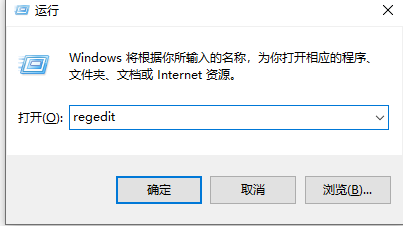
3、在打开的注册表编辑器窗口中,定位到计算机注册表项。
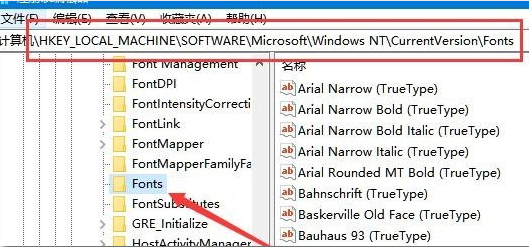
4、在注册表右侧的窗口中,找到Microsoft JhengHei & Microsoft JhengHei UI (TrueType)注册表键值。
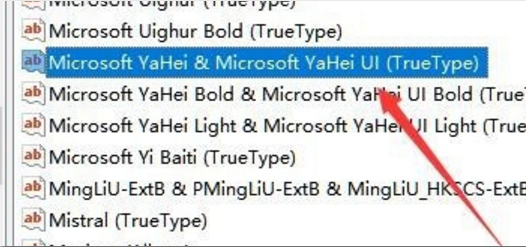
5、右键点击该注册表键值,然后在弹出的菜单中选择“修改”菜单项。
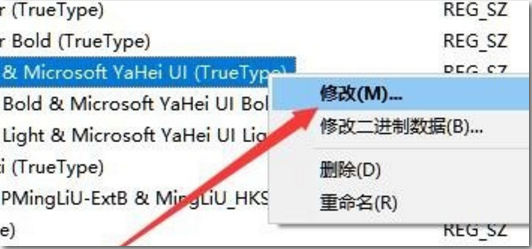
6、在弹出的菜单中修改数值数据为个人喜好的字体名称就可以了。
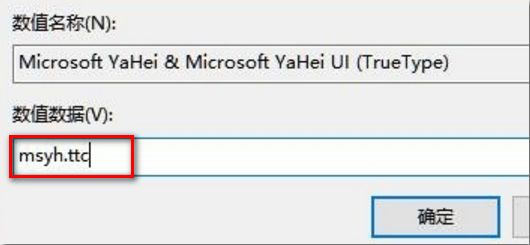
7、同样的方法,再修改Microsoft JhengHei Bold & Microsoft JhengHei UI Bold (TrueType)注册表键值的数值数据,修改为自己喜欢的字体,最后重新启动计算机即可。这样Windows10系统的默认字体就修改成个人喜好的字体了。
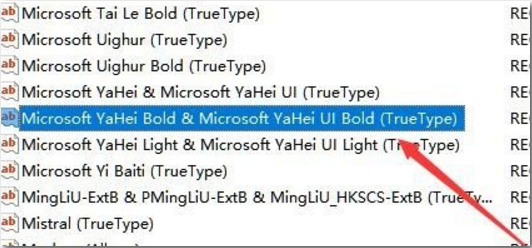
相关文章
- Win10专业版字体大小怎么调?Win10字体设置方法
- Window10字体模糊怎么办?彻底解决Win10字体模糊的方法
- Win10字体如何能复制到fonts之中?
- Win10字体显示模糊怎么办?Win10字体显示模糊的解决方法
- Win10字体大小无法更改怎么办?Win10字体大小无法更改的解决方法
- Win10显示字体模糊怎么解决?Win10显示字体模糊解决方法
- Win10字体模糊发虚不清晰怎么解决?
- win10字体模糊发虚怎么办?win10字体模糊发虚的解决方法
- Win10字体怎么换?Win10字体更换方法步骤
- Win10字体文件夹路径在哪?Win10字体文件夹路径在哪的解决办法
- Win10字体文件夹拒绝访问怎么办?
- Win10字体太小怎么办?Win10字体调整教程
- Win10字体模糊发虚要怎么设置
- Win10字体怎么删除?
- Win10字体在哪里?手把手教你找到字体文件夹
